SnowLeopard ServerからLion Serverへ
自宅サーバに使っていたMac miniですが、Lion Serverにアップグレードしました。
実は去年Lion Serverが発売されてすぐにアップグレードしたんですが、アップグレード中にエラーが起きて頓挫していました。
Lion ServerはApp Store経由でのインストールなので、一度SnowLeopard Serverを再インストールしてから再チャレンジする必要があるんですが肝心のMac mini ServerのインストールDVDが見当たらないという事態に…。
そのまましばらくほったらかしていたんですが、先日Appleのサポートへ連絡してインストールDVDを送ってもらったので再度Lion Serverのインストールをしました。
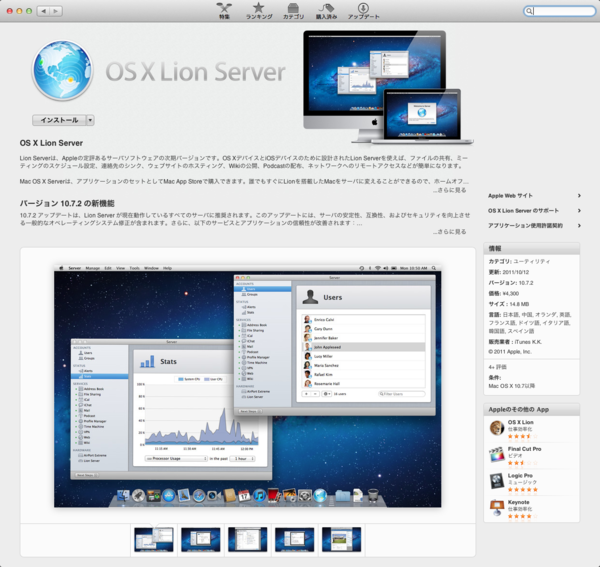
まずはMac miniのHDを初期化してSnowLeopard Serverをインストール。その後ソフトウェアアップデートしてからApp StoreにアクセスしてLion及びLion Serverをインストールしました。
今回は何の問題もなくLion Serverをインストール完了。
Lion Serverは、Server管理ツールを別途ダウンロードする必要があるので、「Server Admin Tools 10.7」をアップルから入手。

アカウントの設定をして、iCalサーバ、Webサーバ、Wikiサーバ、アドレスブックサーバ、ファイルサーバを設定しました。
iCalサーバ
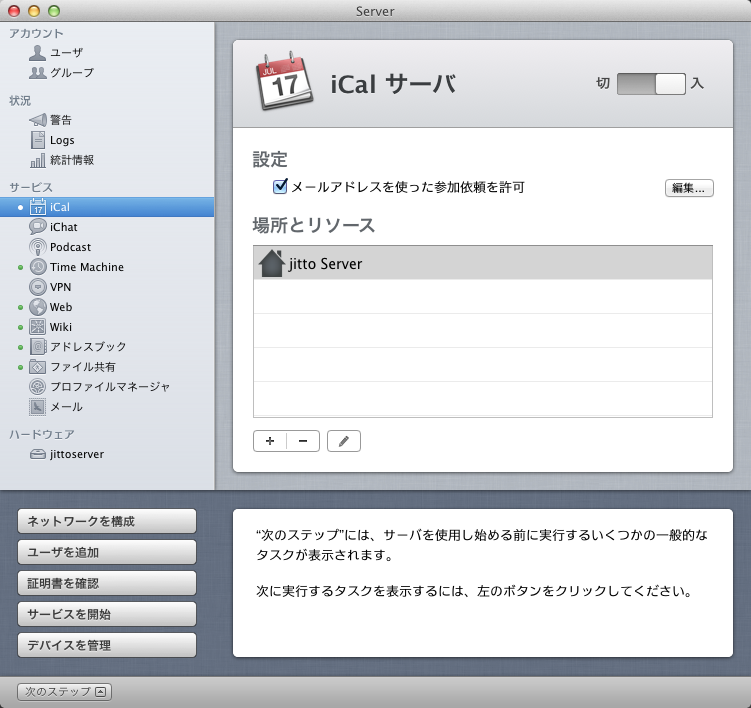
Webサーバ
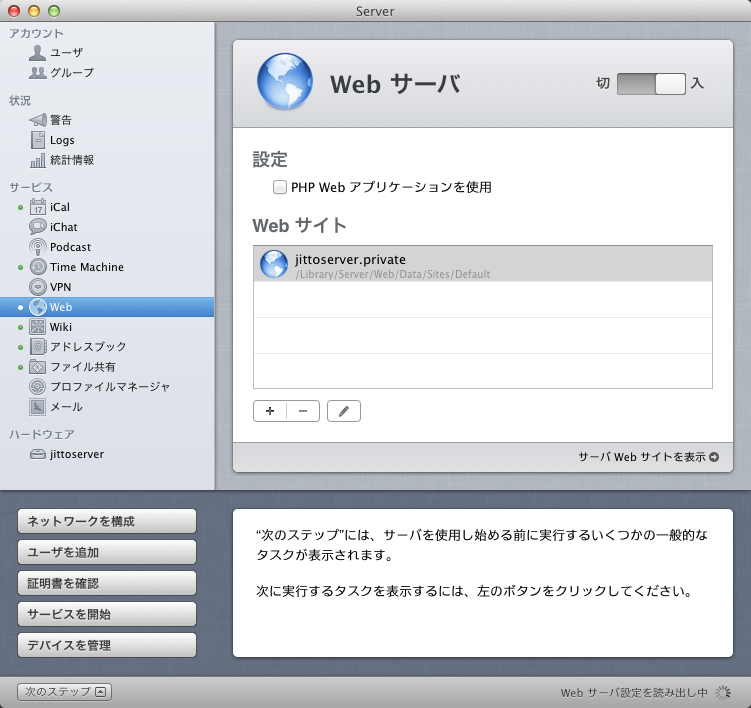
Wikiサーバ
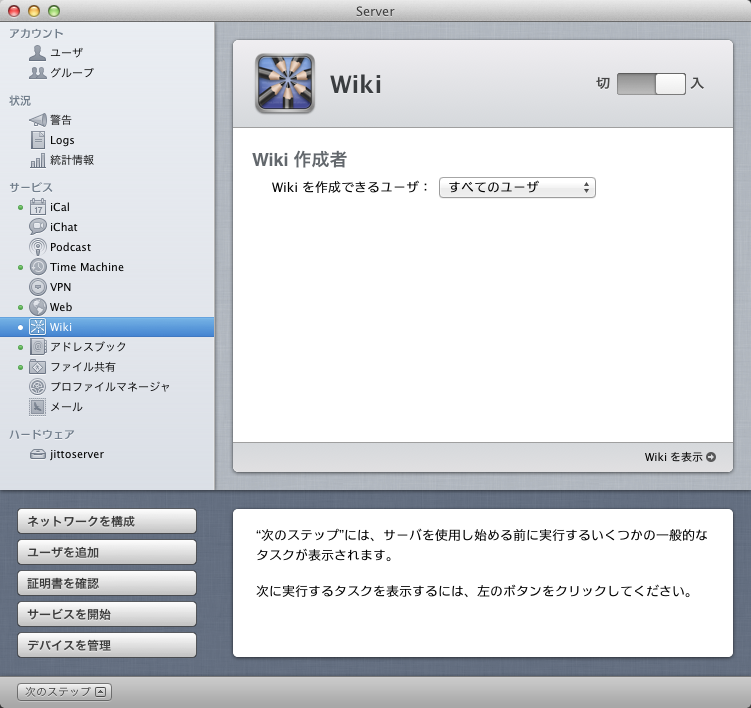
アドレスブックサーバ
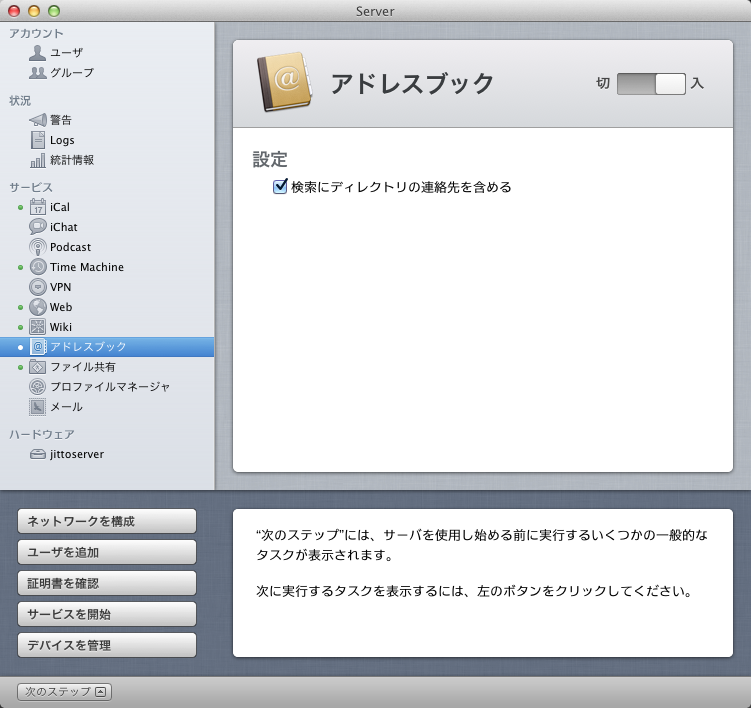
ファイルサーバ
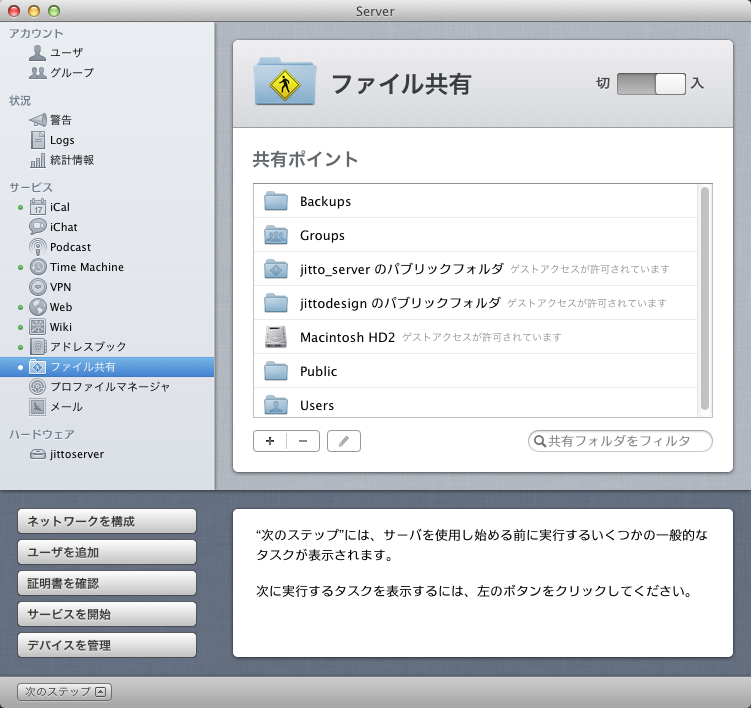
SnowLeopard Serverよりも更に設定が簡単になってます。
次に外出先からアクセスできるようにと、Webサーバはドメインを使用したいので「What's Up」の設定を。
ドメインはVALUE-DOMAINを使っています。年間990円で利用しています。
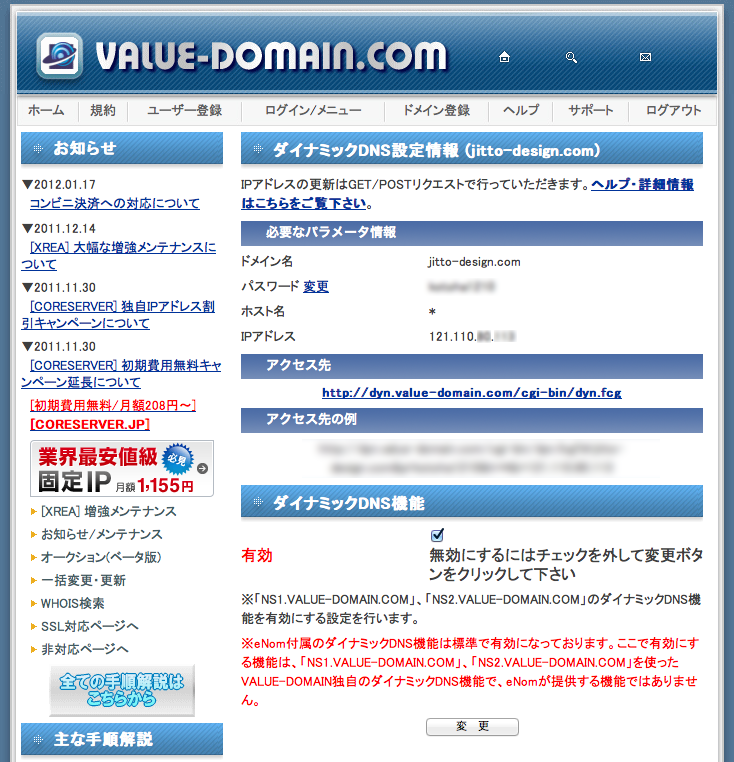
プロバイダから割り当てられるグローバルIPと取得したドメインを紐づける必要がありますが、プロバイダからのIPアドレスはルータの再起動などで変更されることもありますので、「What's Up」を使って自動更新するように設定します。
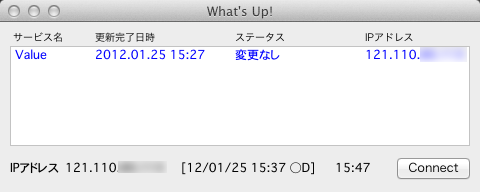
これで定期的にプロバイダから割り当てられるIPをチェックして、ドメイン名と繋げてくれます。
これで自宅のルータまでは辿り着けるので、ルータ側で指定したポートにアクセスがあった場合に、Mac miniに繋げてくれる設定をしておけばOKです。
3G経由でiPhoneからアクセスしても無事に繋がりました。

後は外出先でのMacBook ProからもMac miniのiTunesライブラリをシェアしたいので「SHARE TOOL」を使います。
iTunesのホームシェアリングは同じローカルネットワークでないと利用できませんが、「SHARE TOOL」を使用すれば、インターネット越しでもiTunesのホームシェアリングが利用できるようになります。
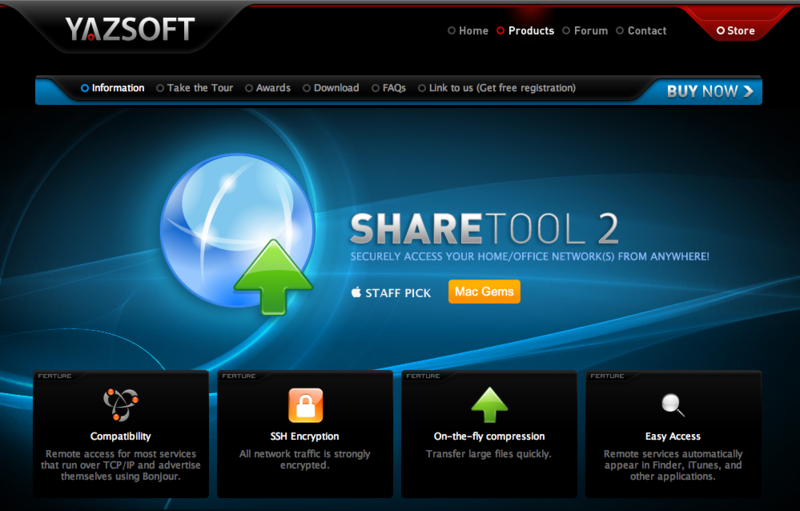
アクセスされる側のMac mini側ではShareの設定をして「Network Sharing」Startさせます。

外出先のMacにも「SHARE TOOL」をインストールしてアクセスします。

これでiTunesのサイドバーに自宅のホームシェアリングが表示されます。
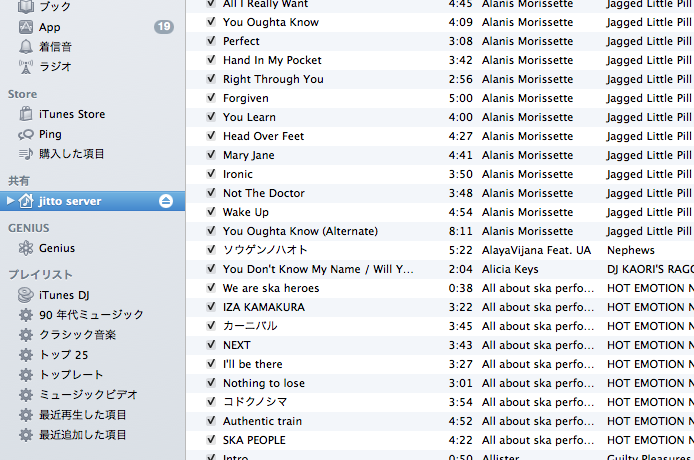
VPNの設定やらを時間のある時に進めていきたいと思います。

Apple Mac mini/2.66GHz Core 2 Duo/4GB/1TB/NO ODD MC438J/A
- 出版社/メーカー: Apple(アップル)
- メディア: Personal Computers
- クリック: 22回
- この商品を含むブログ (10件) を見る